Tutorial kali ini akan diulas bagaimana cara kita memproteksi Cells dalam excel supaya hanya Cells tertentu yang bisa diubah (Misalkan kita punya form questioner / Biodata). Supaya Format dan master Form-nya tidak diubah oleh user.
Langkah pertama yaitu buka Ms.Excel :
Setelah lembar kerja excel terbuka, buat Form isian sesuai keinginan/kebutuhan. Karena hanya contoh, maka saya buat seperti ini :
Lalu kita blok semua Cell yang akan digunakan sebagai ISIAN data ( dengan kata lain CELL yang bisa diEDIT ) lalu klik kanan dan pilih Format Cells:
Pada jendela Format Cells pilih tab Protection dan UNCHECK pilihan Locked :
Setelah pilihan Locked di unchecked klik OK. Sekarang pada lembar kerja silakan Anda klik kanan Sheet yang sedang aktif (yang akan diprotect) lalu pilih Protect Sheet sehingga muncul jendela Protect Sheet :
Pada jendela Protect Sheet masukkan password (jika perlu), lalu uncheck pilihan "Select Locked Cells" dan biarkan pilihan "Select Unlocked cells" lalu klik OK. Kalau Anda menggunakan password akan muncul jendela untuk memasukkan password sekali lagi.
Isikan password maka Form yang sudah Anda buat hanya bisa diedit di bagian isian saja.
Semoga membantu...
Langkah pertama yaitu buka Ms.Excel :
Setelah lembar kerja excel terbuka, buat Form isian sesuai keinginan/kebutuhan. Karena hanya contoh, maka saya buat seperti ini :
Lalu kita blok semua Cell yang akan digunakan sebagai ISIAN data ( dengan kata lain CELL yang bisa diEDIT ) lalu klik kanan dan pilih Format Cells:
Pada jendela Format Cells pilih tab Protection dan UNCHECK pilihan Locked :
Setelah pilihan Locked di unchecked klik OK. Sekarang pada lembar kerja silakan Anda klik kanan Sheet yang sedang aktif (yang akan diprotect) lalu pilih Protect Sheet sehingga muncul jendela Protect Sheet :
Pada jendela Protect Sheet masukkan password (jika perlu), lalu uncheck pilihan "Select Locked Cells" dan biarkan pilihan "Select Unlocked cells" lalu klik OK. Kalau Anda menggunakan password akan muncul jendela untuk memasukkan password sekali lagi.
Isikan password maka Form yang sudah Anda buat hanya bisa diedit di bagian isian saja.
Semoga membantu...




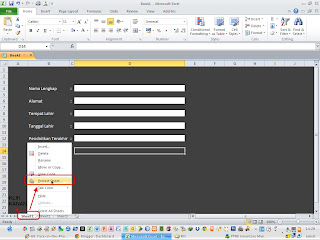



0 Response to "Proteksi Cell di Excel"
Post a Comment